Cara mencadangkan profil browser Brave

Panduan lengkap untuk mencadangkan dan memulihkan profil pengguna di browser Brave dengan langkah-langkah yang jelas dan aman.
Apakah Anda penggemar Manga Jepang? Apakah Anda ingin memiliki cara untuk membaca yang favorit di desktop Linux? Jika demikian, ikuti panduan ini untuk mempelajari cara membaca Manga Jepang di Linux!
Menginstal Komikku di Linux
Kommiku adalah cara termudah untuk membaca komik Manga Jepang di desktop Linux. Ini memiliki antarmuka yang mudah digunakan, ringan, dan tersedia di sebagian besar distribusi Linux melalui format kemasan universal Flatpak, Arch Linux AUR, dan sebagai kode sumber yang dapat dikompilasi di GitLab.
Sebelum kita membahas cara membaca komik Manga Jepang di PC Linux Anda, kita harus membahas cara menginstal aplikasi ini. Untuk memulai instalasi, buka jendela terminal dengan menekan Ctrl + Alt + T atau Ctrl + Shift + T pada keyboard. Kemudian, ikuti petunjuk baris perintah yang diuraikan di bawah ini yang sesuai dengan sistem operasi Anda.
Arch Linux
Pengguna Arch Linux memiliki cara mudah untuk menginstal Komikku: Arch Linux AUR . Jika Anda siap untuk menjalankan aplikasi, mulailah dengan menggunakan perintah Pacman untuk menginstal paket “Git” dan “Base-devel” dari repositori resmi.
sudo pacman -S git base-devel
Setelah instalasi paket "Git" dan "Base-devel", sekarang saatnya untuk mengunduh dan mengatur aplikasi Trizen. Alat ini akan membuat aplikasi kompilasi dari kode sumber di Arch Linux User Repository jauh lebih mudah didekati.
Untuk mendapatkan versi terbaru dari Trizen, gunakan perintah git clone di bawah ini.
git clone https://aur.archlinux.org/trizen.git
Pindahkan terminal ke direktori “trizen” dengan perintah CD dan atur helper Trizen AUR dengan perintah makepkg .
cd trizen makepkg -sri
Setelah menginstal alat Trizen, Anda dapat menggunakannya untuk menginstal program Komikku dengan perintah di bawah ini.
trizen -S komikku
pak datar
Jika Anda bukan pengguna Arch Linux dan tidak tertarik untuk mengkompilasi kode sumber aplikasi dengan tangan, satu-satunya cara Anda dapat membaca komik Manga Jepang favorit Anda adalah dengan menggunakan Flatpak.
Untuk memulai instalasi Komikku melalui Flatpak, Anda harus mengatur runtime Flatpak di sistem Anda. Untuk mengaturnya, instal paket “flatpak” melalui terminal. Atau, jika Anda mengalami beberapa masalah dalam menyiapkan Flatpak, ikuti panduan ini tentang masalah ini.
Setelah runtime Flatpak bekerja di PC Linux Anda, gunakan perintah di bawah ini untuk berlangganan ke toko aplikasi Flathub.
flatpak remote-add --if-not-exists flathub https://flathub.org/repo/flathub.flatpakrepo
Setelah instalasi Flatpak Anda memiliki Flathub sebagai sumber, Anda dapat menginstal Komikku dengan perintah di bawah ini.
flatpak instal flathub info.febvre.Komikku
Kode sumber
Kode sumber Komikku tersedia melalui GitLab jika Anda bukan pengguna Arch Linux atau penggemar Flatpak. Untuk mengompilasi aplikasi dari sumber, ikuti petunjuk mendetail di halaman ini .
Membaca Manga Jepang di Komikku
Untuk membaca manga Jepang di Komikku, luncurkan aplikasinya. Untuk meluncurkan aplikasi, tekan Win pada keyboard, ketik "Komikku" di kotak pencarian, dan luncurkan aplikasi dengan ikon lingkaran kuning. Kemudian, dengan aplikasi terbuka, ikuti petunjuk langkah demi langkah di bawah ini.
Langkah 1: Di dalam aplikasi Komikku, cari tombol menu aplikasi di sebelah kaca pembesar dan klik dengan mouse.
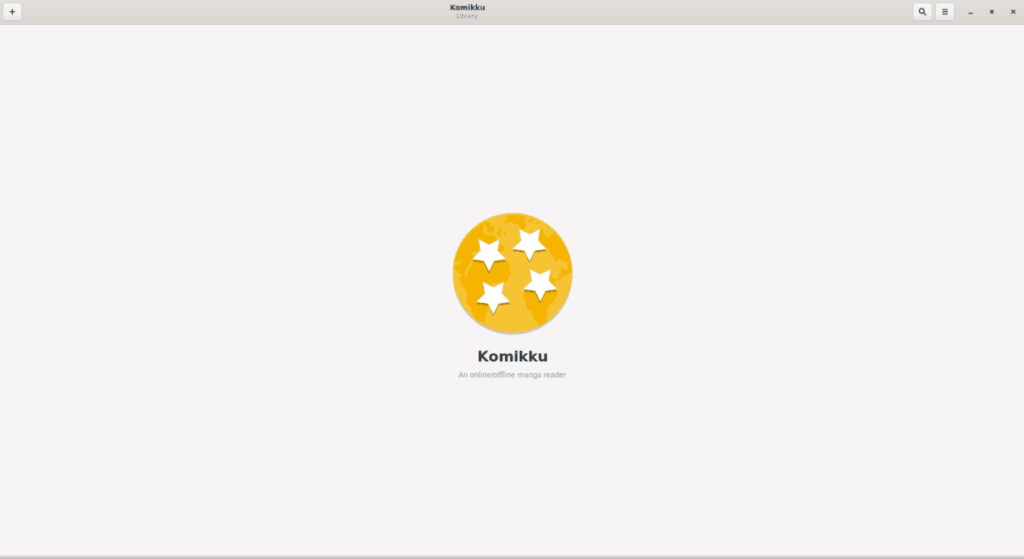
Langkah 2: Di menu aplikasi, klik opsi "Preferensi" untuk mengakses area "Preferensi" aplikasi.
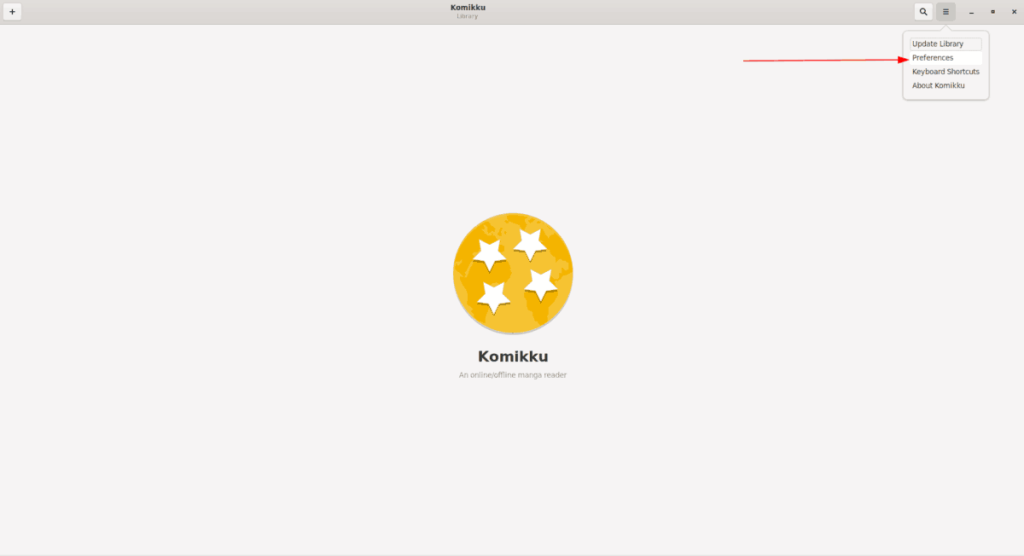
Langkah 3: Di dalam "Preferensi," temukan opsi "Bahasa Server" dan klik dengan mouse.
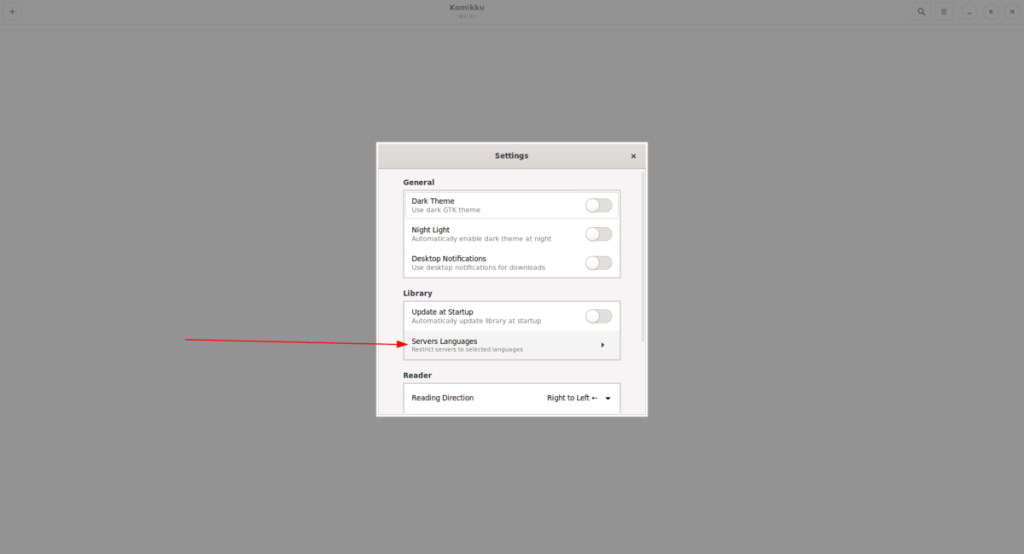
Langkah 4: Lihat bagian "Bahasa Server", dan gulir untuk menemukan bahasa yang Anda gunakan. Penting untuk membuat pilihan ini; jika tidak, Anda mungkin menemukan diri Anda memilah-milah banyak Manga yang berbeda dalam bahasa yang tidak Anda kuasai.
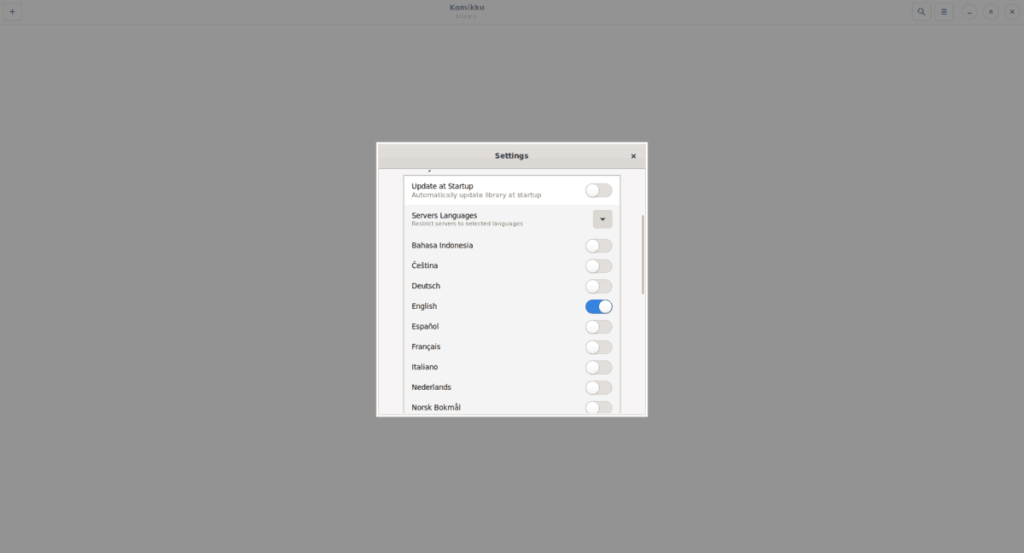
Langkah 5: Setelah membuat pilihan bahasa Anda, klik tombol “X” untuk menutup jendela “Preferences”. Kemudian, klik tanda “+” di kanan atas untuk memilih server Manga.
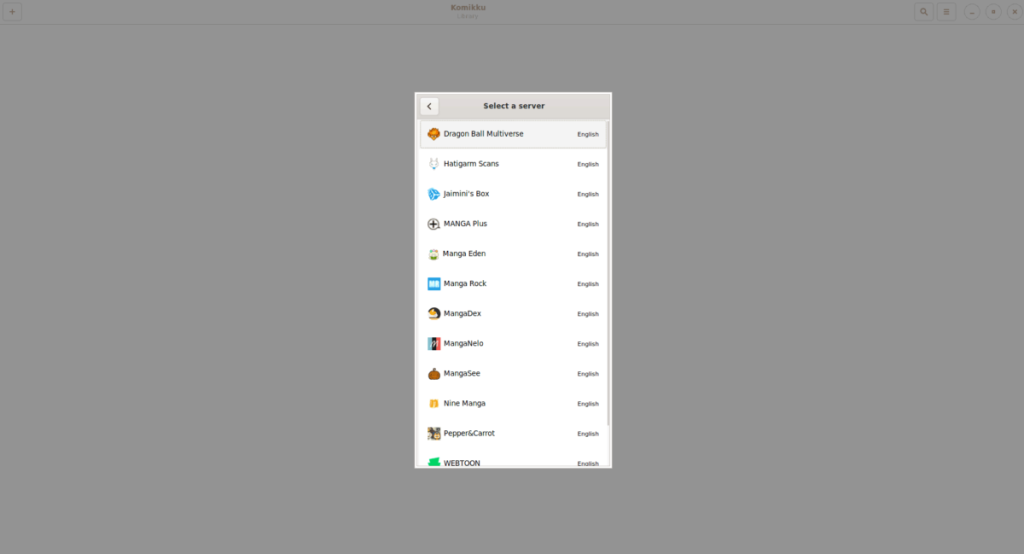
Langkah 6: Setelah Anda memilih server, Anda akan dapat menelusuri koleksi Manga mereka. Pilih satu di daftar untuk ditambahkan ke perpustakaan Anda.
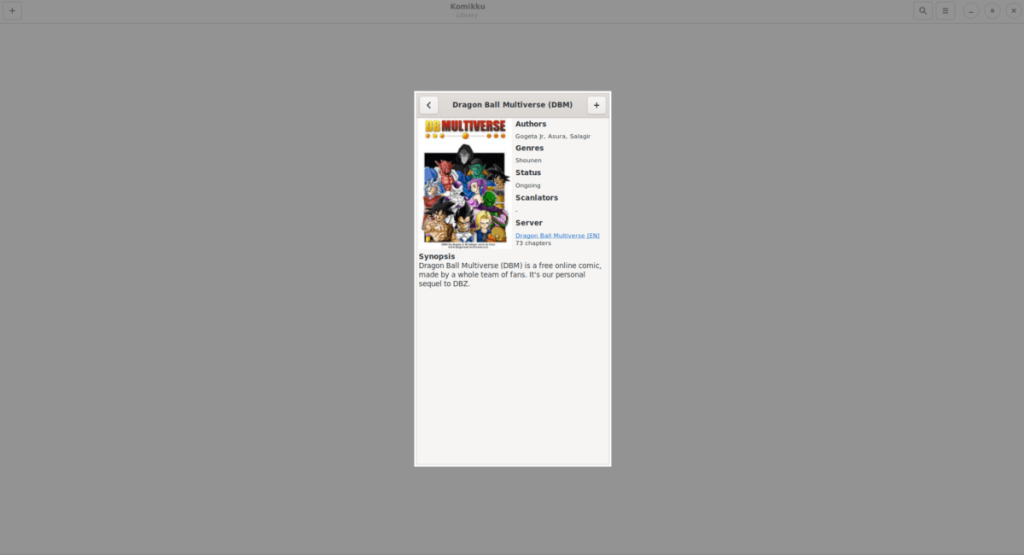
Jika Anda tidak dapat segera menemukan Manga favorit Anda, aplikasi Komikku memiliki fungsi pencarian per server. Jangan ragu untuk menggunakannya untuk menemukan apa yang ingin Anda baca.
Langkah 7: Ketika Anda telah menemukan Manga yang ingin Anda baca, tutup browser server dengan menekan tombol Esc pada keyboard.
Catatan: Anda perlu mengulangi langkah 5-7 untuk menambahkan beberapa Manga ke perpustakaan Komikku Anda.
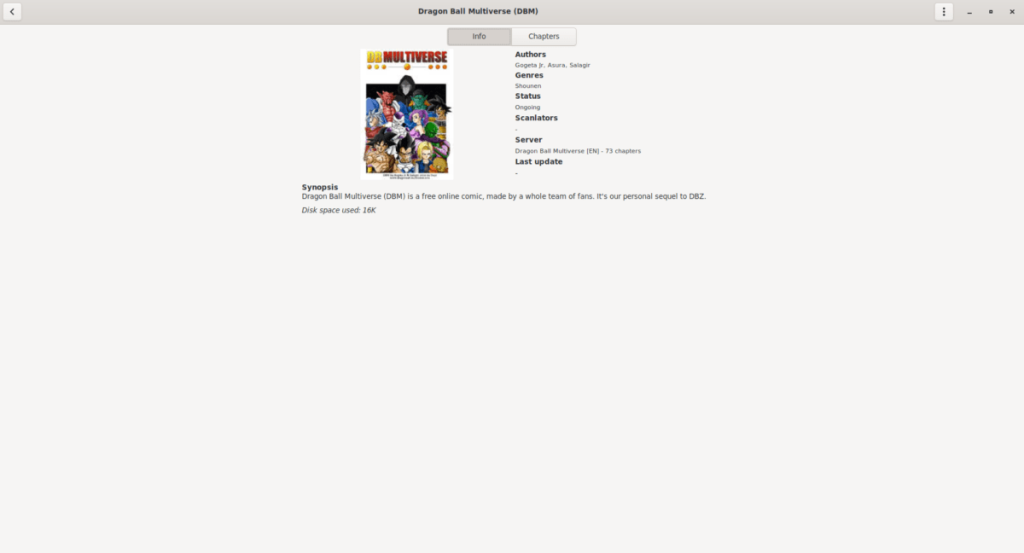
Setelah Anda selesai menambahkan semua Manga yang ingin Anda baca ke perpustakaan Komikku Anda, cukup klik salah satu untuk mulai membaca. Untuk mengakses bab tertentu, klik tombol "Bab".
Hapus buku dari perpustakaan
Perlu menghapus Manga dari perpustakaan Anda di aplikasi Komikku? Lakukan hal berikut.
Langkah 1: Pilih buku di perpustakaan dengan mengkliknya dengan mouse.
Langkah 2: Klik menu 3-titik dengan mouse.
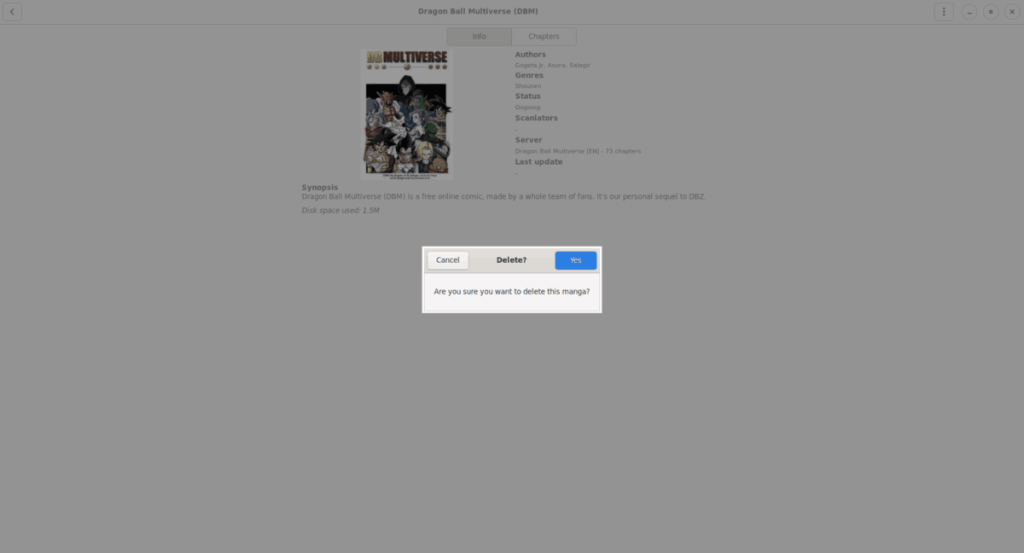
Langkah 3: Pilih tombol "Hapus" untuk menghapusnya dari perpustakaan Anda.
Panduan lengkap untuk mencadangkan dan memulihkan profil pengguna di browser Brave dengan langkah-langkah yang jelas dan aman.
Pelajari cara menginstal Linux Lite, sistem operasi berbasis Ubuntu yang ringan dengan antarmuka XFCE4.
Jika Anda menggunakan banyak PPA di PC Ubuntu dan baru saja meningkatkan ke Ubuntu 20.04, Anda mungkin memperhatikan bahwa beberapa PPA Anda tidak berfungsi, karena
Baru mengenal Linux dan ingin menambahkan musik Anda ke Rhythmbox tetapi tidak yakin bagaimana melakukannya? Kami dapat membantu! Ikuti panduan ini saat kami membahas cara mengatur
Apakah Anda perlu mengakses PC atau Server Ubuntu jarak jauh dari PC Microsoft Windows Anda? Tidak yakin tentang bagaimana melakukannya? Ikuti bersama dengan panduan ini saat kami tunjukkan kepada Anda
Apakah Anda menggunakan browser web Vivaldi sebagai driver harian Anda di Linux? Apakah Anda mencoba mencari cara untuk mencadangkan pengaturan browser Anda untuk penyimpanan yang aman? Kami
Cara Mengunduh Podcast Dari Terminal Linux Dengan Podfox
Cara Menemukan File Duplikat Dan Membersihkannya Di Linux Dengan FSlint
Apakah Anda membutuhkan klien podcast yang bagus dan elegan untuk desktop Linux Anda? Jika demikian, Anda perlu mencoba CPod. Ini adalah aplikasi kecil yang ramah yang membuat mendengarkan
TuxGuitar adalah alat pembuat musik open-source. Dengan itu, pengguna dapat membuat dan mengedit tabulasi gitar mereka sendiri. Dalam panduan ini, kita akan membahas bagaimana caranya








